用PS处理漂亮MM照片虚化背景的方法
普通的照片也可以把背景虚化.打造出单反相机才有的效果 Photoshop 处理漂亮MM照片虚化背景(1)
今天朋友发了张图片给我,说这是他心仪的女生,要求我帮忙修修图,修完后,我也觉得MM蛮漂亮的,于是就写了个教程,就算做一个记录。
看我教程都知道一件事情,就是先看结果。其实这个图片用的方法我以前也已经说过,只是现在将他们综合起来,算是一个综合应用好了。有兴趣的朋友可以翻看我以前写的教程,这些方法都在以前的log里。

好了,不多说废话,打开MM的图片

先打开通道调板,在通道调板中,按住Ctrl(Windows)/Command(Mac OS)键单击“红 通道”
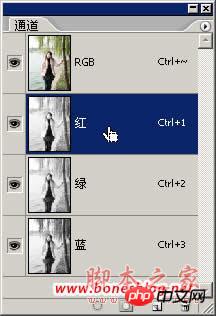
得到如下图所示选区

在回到图层调板中,新建一个图层,并将选区填充成——白色,并将不透明度改为——40%

 Photoshop 处理漂亮MM照片虚化背景(2)
Photoshop 处理漂亮MM照片虚化背景(2)
取消选区,我们即可看到这样的一个结果,向下合并图层

按“Q”键,进入快速蒙版,使用画笔绘制如图蒙版效果如下图所示,为了更清楚的显示蒙版,我将蒙版的显示调成了100%,这就是我用画笔绘制的蒙版

此时,我再进入通道调板,在通道调板中,我将“快速蒙版”向下拖曳到新建按钮上,
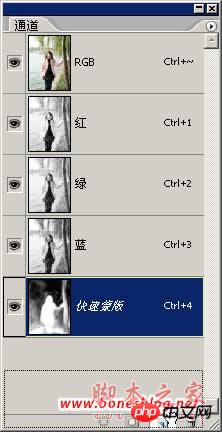
此时复制得到一个通道“快速蒙版 副本”,这时候,我就可以将“快速蒙版”拖曳到删除按钮上,进行删除“快速蒙版”
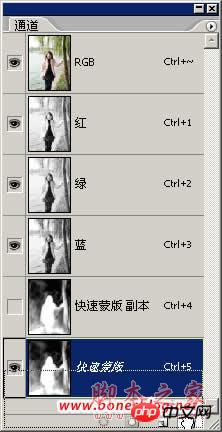
 Photoshop 处理漂亮MM照片虚化背景(3)
Photoshop 处理漂亮MM照片虚化背景(3)
执行Ctrl(Windows)/Command(Mac OS)+D键,取消选区,执行“滤镜>模糊>镜头模糊”命令,在对话框中设置如图所示(镜头模糊命令很是强大,留着以后慢慢讲解)如果图看不清楚,单击图片可以进行放大

单击“确定”按钮,结果如下图所示

接下来要给图片增加点蒙胧的梦幻感,那我们将上面得到的那个结果图层,复制一个图层

将图片执行“滤镜>模糊>高斯模糊”命令,在对话框中设定如下图所示

单击“确定”按钮,结果如下图所示

 Photoshop 处理漂亮MM照片虚化背景(4)
Photoshop 处理漂亮MM照片虚化背景(4)
双击这个模糊后图层的图层缩略图,将弹出“图层样式”对话框,设置如下图所示
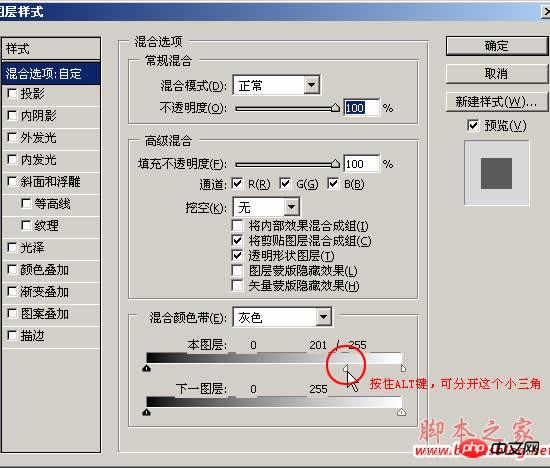
单击“确定”按钮,在图层调板中,将该图层的图层混合模式改为“柔光”,并将不透明度降到80%

就是这样的结果

接下来,我们新建一个色相/饱和度的调整图层,在色相/饱和度对话框中设定如下图所示,降低图像的饱和度

 Photoshop 处理漂亮MM照片虚化背景(5)
Photoshop 处理漂亮MM照片虚化背景(5)
这是降低饱和度后的结果

使用画笔工具,在色相/饱和度调整图层的蒙版上做一些绘制,将MM的饱和度还原一下

这就是咱们的最后结果了


핫 AI 도구

Undresser.AI Undress
사실적인 누드 사진을 만들기 위한 AI 기반 앱

AI Clothes Remover
사진에서 옷을 제거하는 온라인 AI 도구입니다.

Undress AI Tool
무료로 이미지를 벗다

Clothoff.io
AI 옷 제거제

Video Face Swap
완전히 무료인 AI 얼굴 교환 도구를 사용하여 모든 비디오의 얼굴을 쉽게 바꾸세요!

인기 기사

뜨거운 도구

메모장++7.3.1
사용하기 쉬운 무료 코드 편집기

SublimeText3 중국어 버전
중국어 버전, 사용하기 매우 쉽습니다.

스튜디오 13.0.1 보내기
강력한 PHP 통합 개발 환경

드림위버 CS6
시각적 웹 개발 도구

SublimeText3 Mac 버전
신 수준의 코드 편집 소프트웨어(SublimeText3)

뜨거운 주제
 7644
7644
 15
15
 1392
1392
 52
52
 91
91
 11
11
 73
73
 19
19
 34
34
 151
151
 OneNote에서 그림을 배경으로 설정하는 방법
May 14, 2023 am 11:16 AM
OneNote에서 그림을 배경으로 설정하는 방법
May 14, 2023 am 11:16 AM
Onenote는 Microsoft에서 제공하는 최고의 메모 작성 도구 중 하나입니다. Outlook 및 MSTeams와 결합된 Onenote는 업무 및 개인의 창의적 생산성을 향상시키는 강력한 조합이 될 수 있습니다. 우리는 다른 형식으로 메모를 해야 하는데, 이는 단지 내용을 적는 것 이상일 수 있습니다. 때때로 우리는 일상 업무에서 다양한 소스의 이미지를 복사하고 일부 편집을 수행해야 합니다. 변경 사항을 적용하는 방법을 알고 있으면 Onenote에 붙여넣은 이미지를 효과적으로 활용할 수 있습니다. 원노트 사용 시, 원노트에 이미지를 붙여넣어 작업을 하기가 쉽지 않은 문제를 겪으신 적 있으신가요? 이 문서에서는 Onenote에서 이미지를 효과적으로 사용하는 방법을 살펴보겠습니다. 우리는 할 수 있다
 Win11 새 버전의 그림: 한 번의 클릭으로 배경을 제거하여 컷아웃 기능 실현
Sep 15, 2023 pm 10:53 PM
Win11 새 버전의 그림: 한 번의 클릭으로 배경을 제거하여 컷아웃 기능 실현
Sep 15, 2023 pm 10:53 PM
Microsoft는 새로운 그림판 응용 프로그램을 테스트하고 경험하기 위해 Canary 및 Dev 채널의 WindowsInsider 프로젝트 멤버를 초대합니다. 최신 버전 번호는 11.2306.30.0입니다. 이번 버전 업데이트에서 가장 주목할 만한 새로운 기능은 원클릭 컷아웃 기능입니다. 사용자는 한 번만 클릭하면 자동으로 배경이 제거되고 사진의 본문이 강조 표시되므로 사용자가 후속 작업을 더 쉽게 수행할 수 있습니다. 전체 단계는 매우 간단합니다. 사용자는 새 레이아웃 응용 프로그램에서 그림을 가져온 다음 도구 모음에서 "배경 제거" 버튼을 클릭하여 그림의 배경을 삭제할 수도 있습니다. 배경.
 ppt 배경 다 바꾸는 방법
Mar 25, 2024 pm 04:25 PM
ppt 배경 다 바꾸는 방법
Mar 25, 2024 pm 04:25 PM
PPT 배경 교체는 프레젠테이션의 시각적 스타일을 빠르게 통일할 수 있는 중요한 작업입니다. 슬라이드 마스터를 수정하거나 배경 서식 기능을 사용하여 전체 프레젠테이션의 배경을 빠르게 바꿀 수 있습니다. 또한 일부 PPT 버전에서는 일괄 교체 기능도 제공하여 모든 슬라이드의 배경을 쉽게 교체할 수 있습니다. 배경을 교체할 때는 프레젠테이션 주제에 맞는 배경 선택에 주의해야 하며, 배경 선명도와 해상도가 요구 사항을 충족하는지 확인해야 합니다.
 집중할 수 있도록 iPhone에서 주변 배경음을 재생하세요.
Nov 29, 2023 pm 11:27 PM
집중할 수 있도록 iPhone에서 주변 배경음을 재생하세요.
Nov 29, 2023 pm 11:27 PM
iPhone 및 iPad에 Apple이 포함시킨 많은 접근성 기능 중 하나는 배경 소리입니다. 이러한 소리는 집중을 유지하고 차분함을 유지하며 바쁜 일을 할 때 방해 요소를 최소화하는 데 도움이 되도록 설계되었습니다. 제공되는 배경음에는 균형잡힌 밝고 어두운 소음뿐만 아니라 바다, 비, 시냇물과 같은 자연음도 포함됩니다. 원치 않는 주변 소음이나 외부 소음을 가리기 위해 모든 사운드를 배경에서 재생하도록 설정할 수 있으며, 사운드는 다른 오디오 및 시스템 사운드와 혼합되거나 숨겨집니다. iPhone 및 iPad에서 배경 사운드 활성화 다음 단계에서는 iOS15/iPadOS15 이상을 실행하는 iPhone 및 iPad에서 배경 사운드를 활성화하는 방법을 설명합니다. 아이폰오리에서
 Go언어의 탄생배경과 본래의도
Apr 04, 2024 am 08:48 AM
Go언어의 탄생배경과 본래의도
Apr 04, 2024 am 08:48 AM
Go 언어는 C++의 복잡성과 동시성 지원 부족 문제를 해결하기 위해 Google에서 탄생했습니다. 원래 의도는 프로그래머 생산성을 향상시키고 안정적이고 확장 가능한 시스템을 구축하며 코드 포팅 및 공유를 촉진하기 위해 간단하고 배우기 쉽고 효율적인 동시성, 메모리 안전, 크로스 플랫폼 언어를 만드는 것입니다.
 Meitu Xiuxiu에서 사진의 배경색을 변경하는 방법
Apr 08, 2024 pm 03:56 PM
Meitu Xiuxiu에서 사진의 배경색을 변경하는 방법
Apr 08, 2024 pm 03:56 PM
1. Meitu Xiu Xiu 소프트웨어를 열고 [사진 미화]를 선택한 다음 앨범에서 사진을 가져옵니다. 2. 하단 툴바에서 [잘라내기]를 클릭한 후 [배경 교체] 기능을 선택하세요. 3. [배경] 항목의 단색 상자에서 원하는 배경색을 선택하거나 사용자 정의 이미지를 업로드하세요. 4. 선택 내용을 확인한 후 [저장]을 클릭하면 배경색 변경이 완료됩니다.
 win7 시스템에 로그인할 때 기본 사진 배경을 변경하는 방법
Jun 30, 2023 pm 04:03 PM
win7 시스템에 로그인할 때 기본 사진 배경을 변경하는 방법
Jun 30, 2023 pm 04:03 PM
win7 시스템에 로그인할 때 기본 사진 배경을 어떻게 변경합니까? win7 시스템에 로그인할 때 기본 사진 배경을 변경하는 방법에 대한 튜토리얼 공유입니다. 컴퓨터에 로그인 비밀번호를 설정한 후 컴퓨터를 켜고 로그인 인터페이스로 이동하면 그림 배경이 나타납니다. 일부 사용자가 배경을 수정하고 싶어하는데 어떻게 배경을 수정할 수 있나요? 자세한 조작 방법을 모르는 친구들이 많습니다. 아래 편집기에서는 win7 시스템에 로그인할 때 기본 사진 배경을 변경하는 단계를 정리했습니다. 관심이 있으시면 아래 편집기를 따라가 보세요! win7 시스템 로그인 시 기본 사진 배경을 변경하는 방법 1. 먼저 그림의 경로인 C:WindowsSystem32oobeinfoackgrounds로 이동합니다.
 HTML에서 투명한 배경을 설정하는 방법
Mar 08, 2021 am 10:53 AM
HTML에서 투명한 배경을 설정하는 방법
Mar 08, 2021 am 10:53 AM
HTML에서 투명한 배경을 설정하는 방법: 1. "backgroud:rgba(R,G, B, A)"를 직접 사용하여 투명한 배경을 설정합니다. 2. 먼저 "배경: 색상 값" 스타일을 사용하여 배경 색상을 설정한 다음 "불투명도: 투명도 값" 스타일을 사용하여 배경 색상에 투명도를 추가합니다.




